文章編號: 000188829
Cómo obtener soporte para Dell Command Update
摘要: En este artículo, se explica cómo obtener soporte para Dell Command | Actualizar.
文章內容
說明
Productos afectados:
- Dell Command | Update
Dell Command | La actualización es una utilidad individual e independiente que permite un proceso simplificado para administrar las actualizaciones de las computadoras cliente de Dell. Con Dell Command | Actualización, los dispositivos pueden mantenerse actualizados y seguros con los controladores, el BIOS, el firmware y las aplicaciones más recientes.
Dell Command | La actualización proporciona lo siguiente:
- Una interfaz de usuario fácil de usar que ayuda a identificar, aplicar y programar las actualizaciones necesarias para los equipos cliente.
- Una CLI fácil de usar, que se puede utilizar para automatizar las instalaciones y actualizaciones de controladores.
Opciones de autoayuda
Puede encontrar más información técnica si consulta lo siguiente:
Opciones de autoayuda
Para encontrar la mayor parte de la información técnica, consulte la base de conocimientos de Dell.
Para obtener soporte:
- Ir a https://www.dell.com/support/home
- A la derecha de la página, seleccione Contact Support y, a continuación, haga clic en cualquiera de las siguientes opciones:
- Contact Technical Support: Si tiene disponible una etiqueta de servicio de Dell
- Contact Order Support: Si no tiene una etiqueta de servicio de Dell y necesita ayuda para obtener acceso al software.
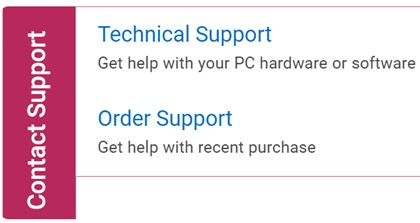
Figura 1: (Solo en inglés) Click Contact Us
- Haga clic en Enter service tag.
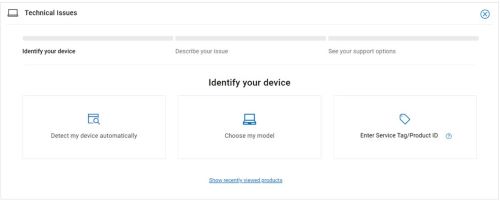
Figura 2: (Solo en inglés) Identify your device
- Ingrese el valor de Service Tag y, luego haga clic en Submit.
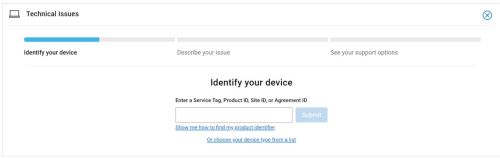
Figura 3: (Solo en inglés) Enter your Service Tag and click Submit
- Confirme el modelo y la etiqueta de servicio y haga clic en Next.
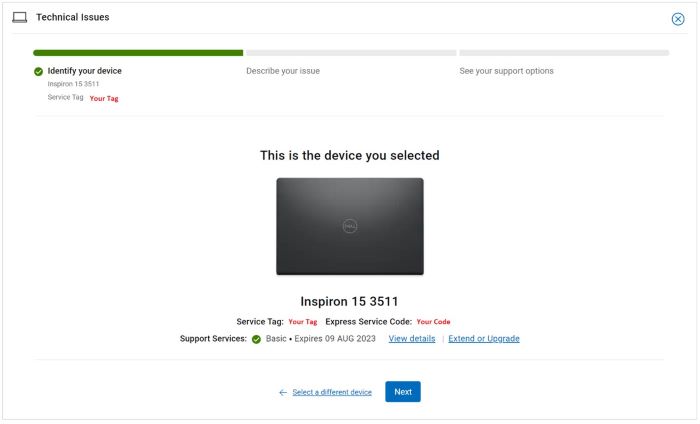
Figura 4: (Solo en inglés) Confirm your model and service tag
- En el menú desplegable, seleccione Software and 3rd party applications y haga clic en Next.
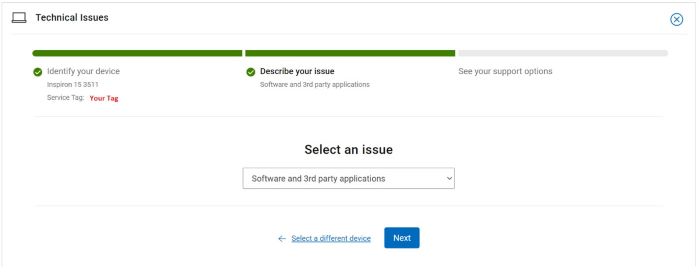
Figura 5: (Solo en inglés) Select Software and 3rd party applications
- Seleccione una opción de contacto disponible.
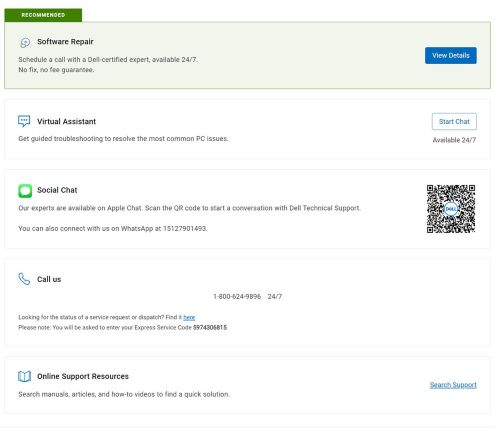
Figura 6: (Solo en inglés) Select contact option
- Escriba su valor de Order Number y, a continuación, haga clic en Find My Order.
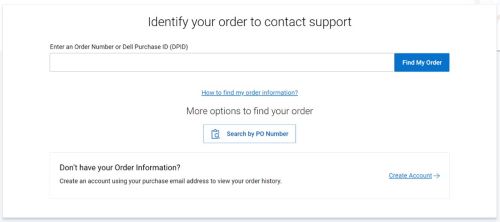
Figura 7: (Solo en inglés) Click Find My Order
- A la derecha de la página, haga clic en Contact Customer Support.
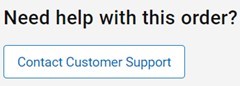
Figura 8: (Solo en inglés) Click Contact Customer Support
- En el menú desplegable, seleccione Missing Items.
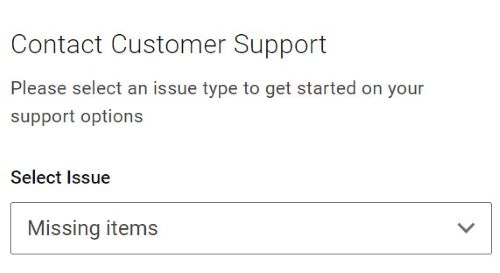
Figura 9: (Solo en inglés) Select Missing Items
- Seleccione una opción de contacto disponible.
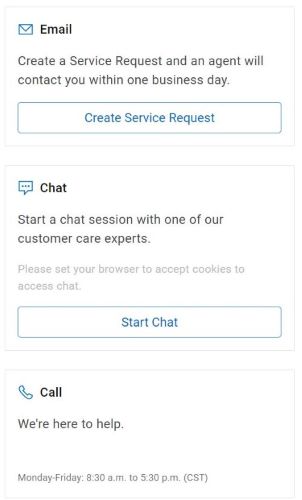
Figura 10: (Solo en inglés) Select contact option
- Las opciones de contacto pueden variar según la región.
- Consulte este artículo (000188829) cuando se comunique con el soporte técnico.
其他資訊
影片
文章屬性
受影響的產品
Dell Command | Update
上次發佈日期
13 6月 2024
版本
14
文章類型
How To